Você está entediado com seu ambiente Ubuntu ou quer experimentar algo novo como o Mac UI? Muitos utilizadores querem experimentar o Mac UI por causa do seu design único e aspecto elegante. Há sempre confusão em mente em relação à mudança da IU do sistema Ubuntu. Mas a resposta é sim; você pode tentar ter uma IU de conversão no seu sistema Ubuntu usando o Ubuntu Mac Theme. Existem muitos Ubuntu Mac Theme disponíveis no mercado, o que muda completamente o visual e a sensação do sistema. Esse é o lema do Linux que você pode fazer o que quiser.
Passos para fazer o Ubuntu parecer-se com o Mac OS X
Para fazer o ubuntu parecer-se com o Mac, há centenas de temas, papel de parede, fonte, e até cursores. Se você tem o sistema Ubuntu instalado em sua máquina, então você pode procurar por vários pacotes de código aberto como o Macbuntu Transformation Pack, macOS Sierra, e assim por diante. Então se você gosta de experimentar, então siga estes passos conosco.
Escolha o Sabor Certo do Desktop
Existem várias variantes para o ambiente desktop como GNOME-shell, Unity, Cinnamon, KDE Plasma. Mas para fazer o Ubuntu parecer-se com Mac, devemos instalar ou GNOME-shell ou Unity.
GNOME-shell é o melhor ambiente de trabalho para suporte ao tema Ubuntu Mac. Comparado com outros GNOME-shell, sugerimos que o GNOME-shell seja a melhor opção porque ele fornece uma melhor implementação visual do Mac Ubuntu. O GNOME-shell também suporta customização de tema para fonte. Embora o Ubuntu mais recente venha com o Gnome shell, se você tem uma versão anterior do Unity, então execute o seguinte código de comando no Terminal para instalar o GNOME-shell:
sudo apt-get install gnome-shell
selecione ‘lightdm’ como gerenciador de exibição quando for perguntado.
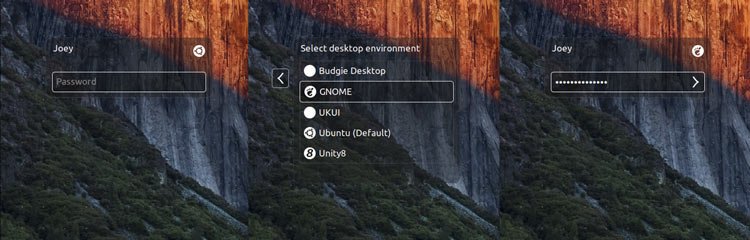
Agora você tem que instalar adicionalmente a Ferramenta Tweak do GNOME. Execute o seguinte comando para instalá-la:
sudo apt-get updatesudo apt-get install gnome-tweak-tool
Após completar a instalação, saia do dispositivo e faça o login como uma sessão do GNOME-shell. Há uma parte que você estará faltando no GNOME-shell são menus globais, e é por isso que nossa segunda opção é Unity
Unity é a segunda melhor escolha para o tema do Ubuntu Mac. Ele suporta personalização com um abrangente recurso de menu.
Like GNOME-shell, você tem que instalá-lo novamente. Ferramenta de ajuste de unidade, que ajuda a personalizar o tema e os ícones. Execute o seguinte código:
sudo apt-get install unity-tweak-tool
Instale um Tema Mac GTK (Somente Desktop Gnome)
Se você é um amante do GNOME, nós encontramos diferentes Macthemes ubuntu disponíveis online, mas sugerimos instalar o tema Mac GTK (especialmente o tema GTK do GNOME OS X II). Esta versão é o melhor clone como um tema do ubuntu Mac. Baixe o tema no link abaixo.
Download GNOME OS X II GTK Theme
Screenshot
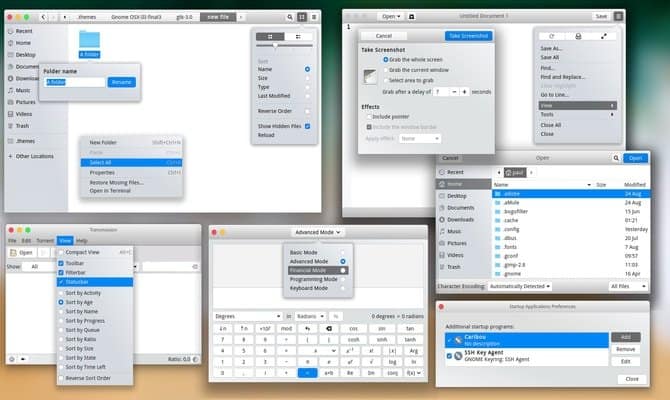
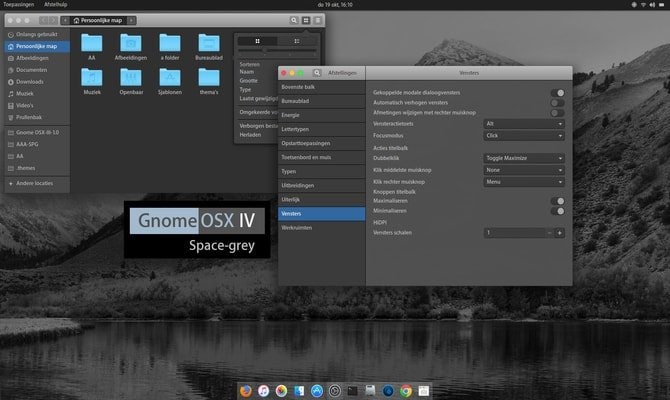

Após o download do arquivo, é hora de usar o tema. Para fazer isso, siga meu tutorial anterior sobre Como usar os Temas e Ícones do Ubuntu em vários desktop Linux.
3. Instale o tema MacOS (Ubuntu Unity Desktop Only)
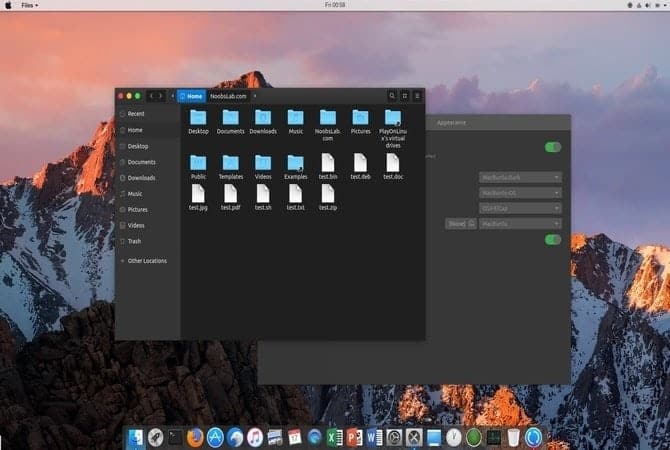
Mas se você preferir ficar com um ambiente de desktop unidade, então escreva o seguinte comando no terminal.
Para Ubuntu 16.04
sudo add-apt-repository ppa:noobslab/macbuntusudo apt-get updatesudo apt-get install macbuntu-os-icons-lts-v7sudo apt-get install macbuntu-os-ithemes-lts-v7
Para Ubuntu 17.04 ou superior
Você também pode instalar o último Tema Y do MacBuntu OS Y, Ícones e cursores:
sudo add-apt-repository ppa:noobslab/macbuntusudo apt-get updatesudo apt-get install macbuntu-os-icons-v9sudo apt-get install macbuntu-os-ithemes-v9
Como remover o Tema Y do MacBuntu OS Y, Ícones e cursores
sudo apt-get remove macbuntu-os-icons-v9 macbuntu-os-ithemes-v9
Quando a instalação estiver concluída, abra a ferramenta de ajustes Unity e faça as alterações necessárias para ter um Tema Mac do Ubuntu no seu sistema.
Instalar Dock Desktop do tipo Mac
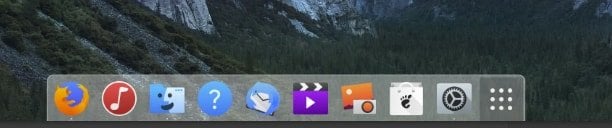
A melhor característica do UI da Apple é a sua doca de desktop única. Esta doca é utilizada como um lançador de aplicações combinado e um comutador de janelas. Existem várias alternativas para a doca da área de trabalho do Mac. Nós escolhemos um aplicativo leve, o Plank. Para instalar o tema plank e macbuntu plank, execute o seguinte comando:
sudo apt-get install planksudo add-apt-repository ppa:noobslab/macbuntusudo apt-get updatesudo apt-get install macbuntu-os-plank-theme-lts-v7
Como remover o Plank
sudo apt-get autoremove plank macbuntu-os-plank-theme-v9
Se você permanecer fiel ao desktop do Gnome, sugiro usar a extensão Dash to Dock do repositório oficial da extensão Gnome.
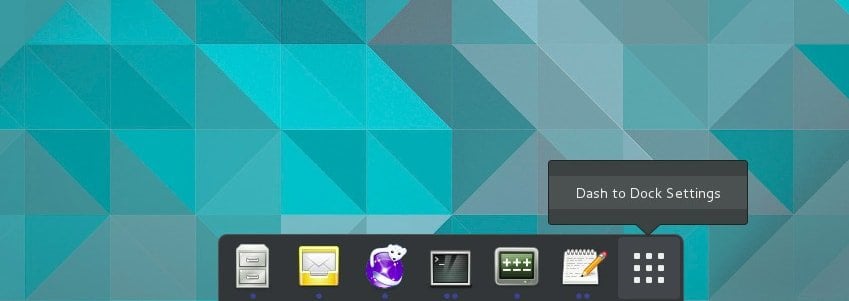
Por padrão, não se parece com o MacOS, mas você pode fazer com que se pareça com aquele. Para fazer isso, vá para “GNOME Tweak Tool > Extensions > Dash to Dock > Appearance” abaixe a opacidade, e mude a cor para branco.
Install Launchpad
Mac tem um Launchpad diferente onde o Ubuntu não o suporta. Para instalar uma Launchpad Mac ubuntu, recomendamos Slingscold como um substituto. Execute o seguinte código.
sudo add-apt-repository ppa:noobslab/macbuntusudo apt-get updatesudo apt-get install slingscold
Mude o conjunto de ícones do Mac
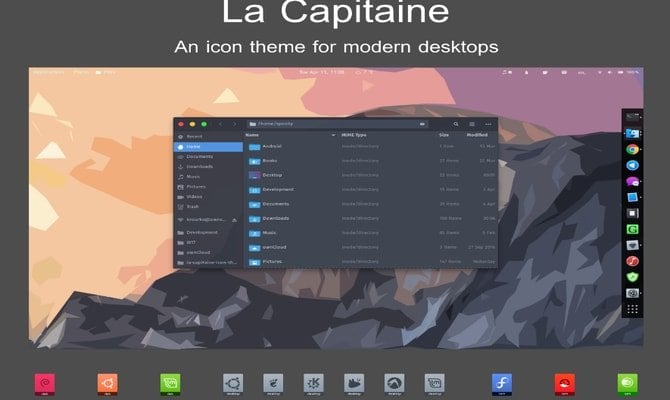
É necessário ter um ícone com aparência de mac para que o Ubuntu se pareça com o macOS. Há muitos ícones disponíveis na internet. O pacote de ícones ‘La Capitaine’ é amplamente usado como o melhor pacote de ícones para fazer o Macbuntu.
Download La Capitaine Icon Set on Github
após a instalação; você deve usar a ferramenta Unity ou Gnome tweak para definir este ícone. Agora está quase pronto para o seu Ubuntu Mac Theme.
7. Wallpapers MacBuntu

Download Macbuntu Wallpapers e mantenha-os na pasta de imagens.
Download
Mudar a Fonte do Sistema
Mac é bem conhecido pela sua IU gráfica, que inclui as suas fontes limpas e nítidas. Para mudar o visual do nosso esforço para fazer o tema do Ubuntu Mac, mudamos a nossa fonte para ‘Lucida Grande’, embora o Mac esteja usando ‘San Francisco’ recentemente. A versão open source de ‘Lucida Grande’ é Garuda. Para alterá-la, vá para a ferramenta Tweak >>Fontes e defina as fontes ‘Windows Titles’ e ‘Interface’ para Garuda.
Or você pode instalar as fontes Mac através do Terminal. Execute o seguinte comando:
wget -O mac-fonts.zip https://drive.noobslab.com/data/Mac/macfonts.zipsudo unzip mac-fonts.zip -d /usr/share/fonts; rm mac-fonts.zipsudo fc-cache -f -v
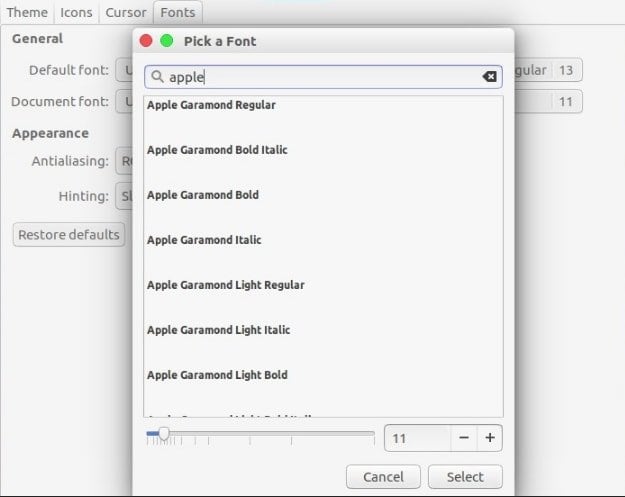
Utilize a ferramenta de ajuste de unidade ou a ferramenta de ajuste do Ubuntu Gnome para mudar as fontes.
Mudança de Logótipo (Apenas Unidade)
Alguns podem estar se perguntando o que acontece com o lançador do logotipo da maçã? Onde ele está? Bem, se você quiser mudar tudo para fazer um tema Ubuntu Mac apropriado tente o seguinte código no terminal:
>
Para o logotipo da Apple
>
wget -O launcher_bfb.png https://drive.noobslab.com/data/Mac/launcher-logo/apple/launcher_bfb.pngsudo mv launcher_bfb.png /usr/share/unity/icons/
>
Para reverter para o logotipo do Ubuntu
wget -O launcher_bfb.png https://drive.noobslab.com/data/Mac/launcher-logo/ubuntu/launcher_bfb.pngsudo mv launcher_bfb.png /usr/share/unity/icons/
>
Apps Alternative to Mac Spotlight
Aqui vou compartilhar dois aplicativos que podem usar como uma alternativa aos recursos do Mac Spotlight.
Albert Spotlight
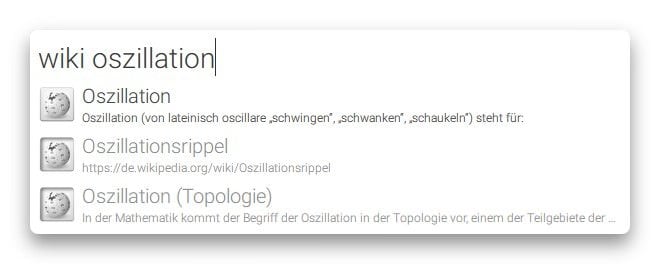
Este aplicativo é muito parecido com o Mac Spotlight. Albert Spotlight é uma ferramenta útil que permite aos utilizadores pesquisar uma vasta gama de aplicações, incluindo imagens, documentos, música, etc., em todo o sistema. Os usuários podem fazer buscas no sistema com base em critérios e regras de busca personalizáveis. Ele também suporta hotkeys personalizados. Execute o seguinte comando para instalar Albert Spotlight.
sudo add-apt-repository ppa:noobslab/macbuntusudo apt-get updatesudo apt-get install albert
Após a instalação, os usuários precisam configurar a hotkey para ativar Albert Spotlight.
Cerebro
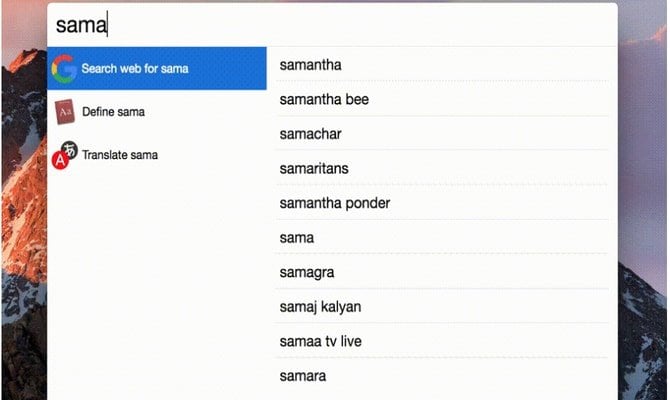
Cerebro é uma ferramenta utilitária fantástica que você pode usar para pesquisar todo o sistema, mesmo incluindo online. Esta ferramenta é construída com base no Electron e está disponível para todas as plataformas primárias, incluindo Windows, Mac e Linux. Clique no link abaixo para baixar o Cerebro.
Download Cerebro
11. Ícones monocromáticos para LibreOffice
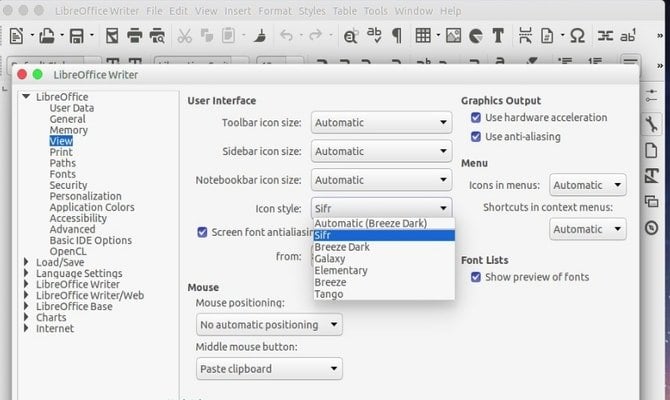
>
LibreOffice vem pré-instalado no sistema Ubuntu. Os ícones padrão são bastante monótonos e não combinam quando se faz o sistema parecer com o Mac. Você pode mudar isso instalando ícones Monocromáticos. Execute o código abaixo no Terminal.
sudo apt-get install libreoffice-style-sifr
Você não está terminado aqui. Após a instalação, vá para “Tools” > “Options” > “LibreOffice” > “View” e selecione “Sifr” em “Icon size and style” no menu LibreOffice.
Final Thought
As of now, this Ubuntu Mac theme does not work on the latest Ubuntu 17.10. Então não tente este aqui. Todos os passos acima são complicados, então instale-o quando você souber como reverter se algo terrível acontecer. Embora mais temas e papéis de parede estejam disponíveis para fazer o Ubuntu parecer MacOS, é sempre divertido tentar algo novo e diferente. Deixe-nos saber como você fez seu sistema Ubuntu se parecer com macOS ou qual Ubuntu Mac Theme você usou na seção de comentários.
Note: Imagens e informações são coletadas do repositório oficial.